Converter um trabalho de investigação numa apresentação em PowerPoint é fundamental em contextos académicos e profissionais. Ao transformar um trabalho de investigação em PPT AI, poderá destacar os aspetos principais do seu estudo. Esta conversão reduz a extensão do conteúdo, facilitando a compreensão da mensagem central da investigação.
Converter os seus artigos de investigação em PPT ajuda os estudantes a apresentarem os dados de forma envolvente. Com um PowerPoint bem feito, é possível comunicar eficazmente os objetivos da pesquisa de um modo visualmente atraente. Neste artigo, discutiremos como converter um artigo de investigação em PPT AI através do PDFelement, de modo a atrair a atenção do público instantaneamente.
Nesse Artigo
Parte 1. Converter um Trabalho de Investigação em PPT com a Tecnologia de IA do PDFelement
Agora que adquirimos conhecimentos suficientes sobre o procedimento de conversão de um artigo de investigação num PowerPoint, podemos continuar. Aproveitando a tecnologia de IA avançada do PDFelement, é possível gerar uma apresentação PPT com apenas alguns cliques. Este software disponibiliza vários modelos e temas que pode escolher de acordo com o seu tema de investigação.
Para além disso, a funcionalidade de IA do PDFelement permite-lhe editar e adicionar texto à apresentação do seu trabalho de investigação. sta ferramenta permite-lhe pré-visualizar os diapositivos antes de os exportar para os seus dispositivos. Pode apagar ou duplicar diapositivos do formato original, consoante as suas necessidades. Com o PDFelement, os usuários podem adicionar imagens relacionadas com a sua investigação para melhorar o aspeto visual do PowerPoint.
Guião de Instruções para a Ferramenta AI Generate PPT do PDFelement
Vamos analisar os passos necessários para converter papel em PPT AI, para além das caraterísticas da ferramenta PPT do PDFelement discutidas acima.
Passo 1 Entre na Plataforma PDFelement e Abra o Ficheiro PDF
Ao iniciar sessão no PDFelement, clique no botão "Abrir PDF" para importar o formato PDF do seu artigo de pesquisa.
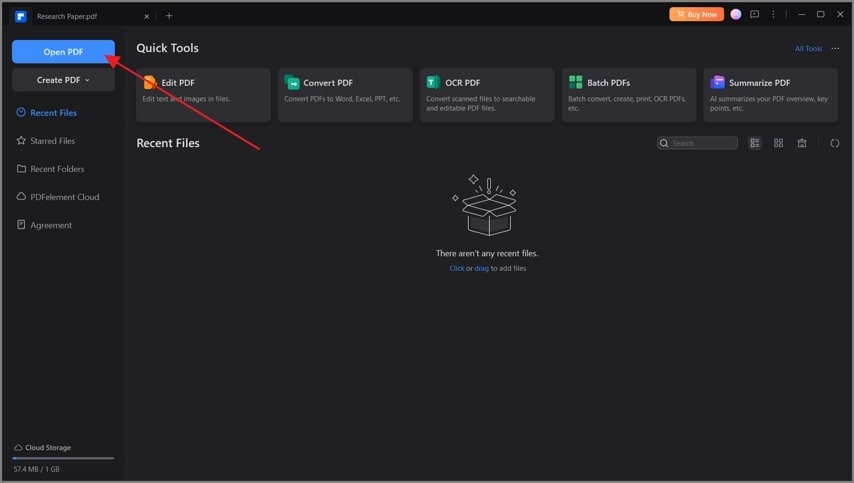
Passo 2
Uma vez importado o documento PPT, este será movido para um painel de edição. Neste painel, clique no botão "AI Assistant" na barra superior e escolha a ferramenta "AI Generate". Aparecerá outro menu pendente, onde terá que escolher a funcionalidade "Generate PPT".
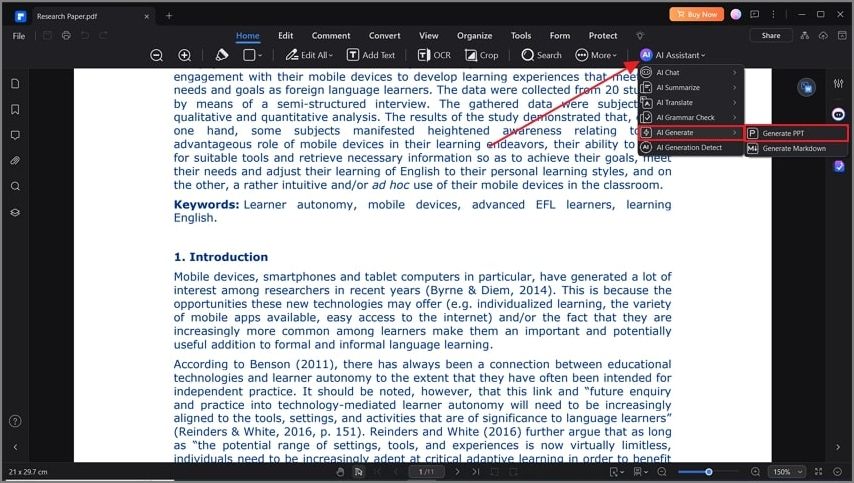
Passo 3 Opte pelo Tema mais Adequado às Suas Necessidades
Aparecerá um novo navegador com uma lista de temas e modelos, após selecionar a ferramenta "Generate PPT". Selecione o tema apropriado para o seu estudo e prima o botão "Gerar".
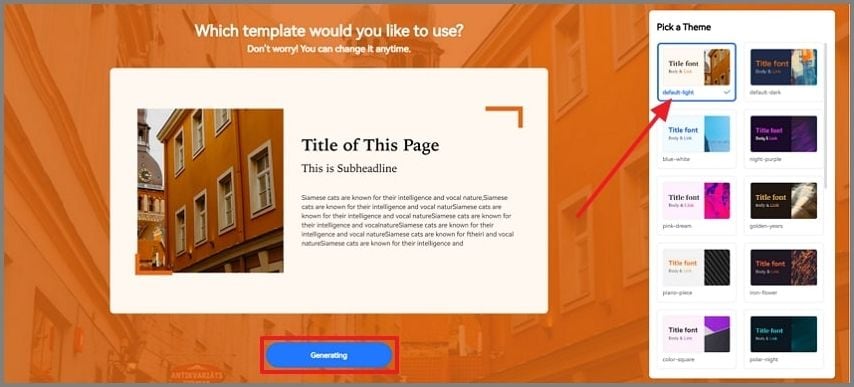
Passo 4: Edite o conteúdo do PowerPoint e exporte-o para o seu dispositivo local.
Por fim, para finalizar a apresentação do trabalho de investigação, clique na opção "Conteúdo" no canto direito e edite-a conforme necessário. Para concluir, clique no botão "Exportar" e transfira o PowerPoint gerado para os ficheiros do seu ambiente de trabalho.
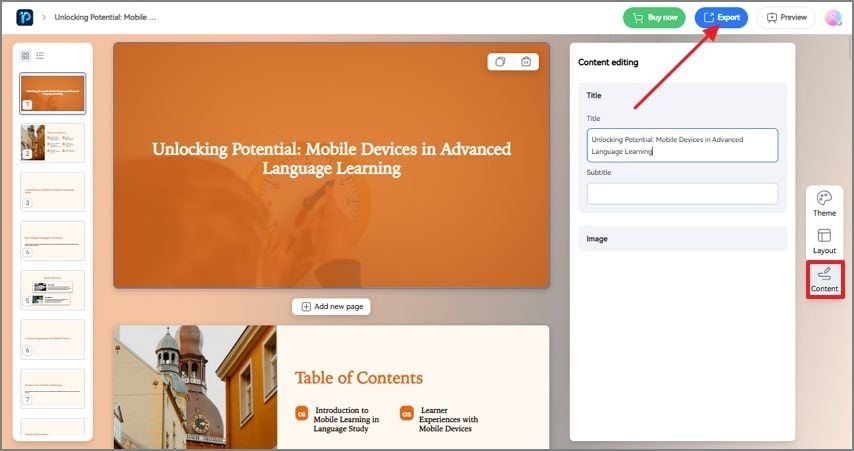
Parte 2. Considerações a Ter em Conta Durante a Conversão de um trabalho de Investigação em PPT
Mesmo utilizando ferramentas de IA para converter um documento de estudo num formato PPT, é possível deparar-se com vários problemas. A seguir, apresentamos algumas questões principais que deve monitorizar enquanto converte o seu trabalho de investigação para PPT com IA:
- Excesso de Texto nos Diapositivos: se a ferramenta de IA incluí demasiado texto num único diapositivo, vai sobrecarregar os espectadores e reduzir a eficácia da apresentação. É recomendável limitar-se aos pontos críticos e utilizar marcadores para resumir o conteúdo e melhorar a legibilidade.
- Não Considerar a Componente Visual: o aspeto central de um PPT é captar a atenção do espetador e, se ignorar os elementos visuais, poderá perder a atenção dele. Por conseguinte, os utilizadores devem garantir que o criador de apresentações com tecnologia de IA utilize recursos visuais para melhorar a compreensão e o envolvimento.
- Ignorar a Estrutura: Para manter a estrutura dos slides organizada, deve seguir um modelo que corresponda ao esboço do trabalho de pesquisa. Se não o fizer, poderá confundir o público ao passar de um diapositivo para outro.
- Uso Excessivo de Linguagem Complexa: a utilização de jargão técnico pode confundir os espetadores que sejam novos no tema da investigação. É preferível optar por definições ou termos simples para que todos estejam na mesma página.
- Omissão de Aspetos Importantes: Se tentar reduzir o conteúdo dos diapositivos, certifique-se de que a ferramenta de IA não está a editar pontos cruciais. Garanta a inclusão de todos os aspetos relevantes, mas selecione cuidadosamente o que será apresentado.
Parte 3. Guia Detalhado para Converter PPT em PDF com o PDFelement
Além de criar novos diapositivos, pode facilmente converter o seu PowerPoint em PDF com o PDFelement para apresentar o seu trabalho de investigação. Esta funcionalidade permite-lhe editar os elementos visuais dos diapositivos mesmo depois de estes serem transformados num documento estático. Com este editor de PDF, pode editar as hiperligações no documento para facilitar a pesquisa do leitor.
Também é possível adicionar marcas de água ao documento final para impedir que o seu conteúdo seja copiado e para poder rotular o trabalho como seu. O PDFelement permite-lhe editar os fundos de acordo com as suas necessidades. Por exemplo, podem ajustar a opacidade do fundo para que o texto sobressaia. Esta ferramenta abrangente permite editar, anotar, visualizar, organizar e muito mais através de um único software.
Guia sobre como Converter PPT para PDF com o PDFelement
Uma vez compreendidas as caraterísticas da conversão de uma apresentação para um trabalho de investigação num documento PDF, entraremos em detalhe sobre o procedimento:
Passo 1 Faça o download e inicie sessão no PDFelement para criar o PDF
Baixe o PDFelement a partir do sítio oficial e inicie sessão nesta ferramenta para aproveitar todas as suas funcionalidades. Em seguida, na interface principal, clique no botão "Criar PDF" e escolha a opção "A partir do ficheiro" para importar o ficheiro PPT a partir da pasta do seu ambiente de trabalho.
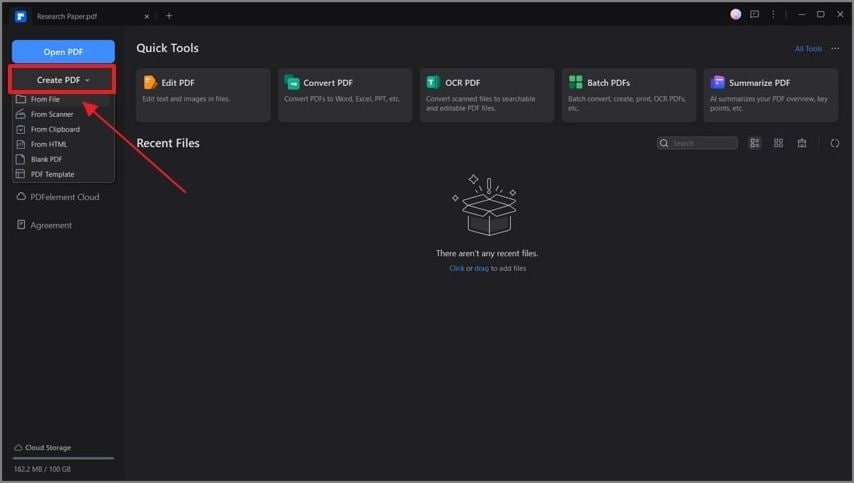
Passo 2 Edite o documento PDF até este ficar alinhado com o ficheiro PPT
Após a importação do PPT, o PDFelement converte automaticamente o documento para o formato PDF. Após a conversão, aceda ao separador "Editar" na barra de navegação superior e edite o texto existente no documento.
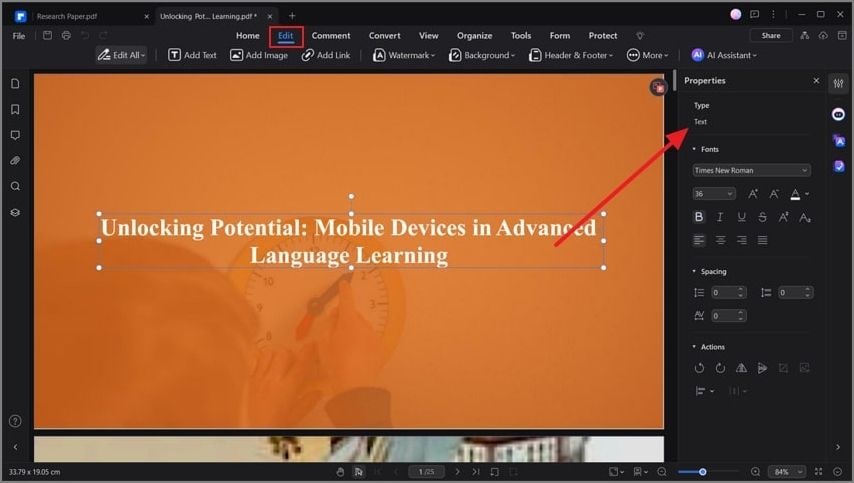
Passo 3 Guarde o PowerPoint em formato PDF no seu dispositivo
Quando estiver satisfeito com as alterações efetuadas, clique na aba "Ficheiro" no canto esquerdo do ecrã. Na lista de opções apresentada, escolha a opção "Guardar" para guardar o ficheiro PDF no seu dispositivo.
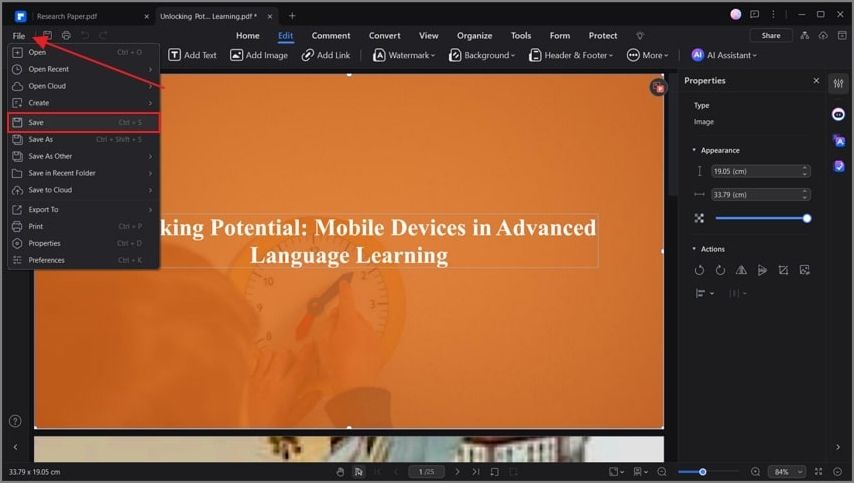
Parte 4. Dicas Úteis ao Realizar as Conversões
A seguir, apresentamos algumas dicas úteis para converter entre quaisquer dois documentos. Com a ajuda destas dicas, pode garantir que os documentos gerados correspondem aos seus requisitos:
- Verifique a Consistência da Formatação: Após a conversão, assegure-se de que a formatação original, como os tipos de letra, os títulos e o espaçamento, é mantida.
- Verifique a Precisão do Conteúdo: Confirme se todo o conteúdo, incluindo texto, imagens e tabelas, foi transferido sem erros durante o processo de conversão.
- Optimize a Dimensão do Ficheiro: A conversão de documentos pode, por vezes, gerar ficheiros de grandes dimensões, pelo que é necessário utilizar ferramentas de compressão para reduzir o tamanho do ficheiro e poupar espaço.
- Considere a Compatibilidade: Garanta que o documento convertido seja compatível com diferentes programas informáticos e evite quaisquer problemas de acessibilidade.
- Avalie a Função dos Elementos Interativos: Verifique se os elementos interativos dos seus documentos continuam a ser incorporados com precisão no formato convertido.
Considerações finais
Em termos gerais, este artigo aborda a forma de converter um trabalho de investigação para o formato PPT IA por meio do PDFelement. Apresentamos também uma análise dos problemas e das dicas a ter em mente ao realizar estas práticas de conversão. Com este gestor de PDF abrangente, pode efetuar todas as alterações, conversões e organizações numa única plataforma. Descarregue o PDFelement hoje mesmo e melhore os seus documentos com as funcionalidades de IA.
Perguntas Frequentes
-
Qual é a melhor forma de inserir citações e referências num PPT?
No final da apresentação, inclua um diapositivo dedicado às referências. Pode mencionar rapidamente as principais fontes nos diapositivos relevantes, mas certifique-se de que as citações totais estão incluídas no diapositivo de referência final. -
Que método é o mais adequado para tratar secções detalhadas de um trabalho de investigação num PowerPoint?
Divida as secções detalhadas em partes digeríveis para obter o resultado pretendido. Para facilitar a compreensão, utilize marcadores, resumos e imagens para realçar os aspetos mais importantes. Além disso, considere a possibilidade de criar vários diapositivos para tópicos complexos, a fim de manter a clareza. -
Posso eliminar secções específicas do trabalho de investigação antes de o converter para PPT?
Pode, selecionando e guardando essas secções como ficheiros PDF individuais. Depois, pode convertê-las individualmente em PPT para garantir que apenas o conteúdo relevante é incluído.

 Avaliação G2: 4,5/5|
Avaliação G2: 4,5/5|  100% Seguro
100% Seguro



